Maison >base de données >tutoriel mysql >Partage de tutoriels graphiques sur la méthode d'installation et de configuration de mysql5.7.18 sous centos6.4
Partage de tutoriels graphiques sur la méthode d'installation et de configuration de mysql5.7.18 sous centos6.4
- 小云云original
- 2018-01-06 13:51:121628parcourir
Cet article présente principalement en détail le didacticiel graphique sur la méthode d'installation et de configuration de mysql5.7.18 sous centos6.4. Les amis intéressés peuvent s'y référer. J'espère qu'il pourra aider tout le monde.
Les étapes spécifiques pour installer mysql5.7.18 sous centos6.4 sont partagées avec tout le monde.
1. Vérifiez d'abord si MySQL a été installé et recherchez le package RPM du logiciel associé à MySQL
#rpm -qa | grep mysql
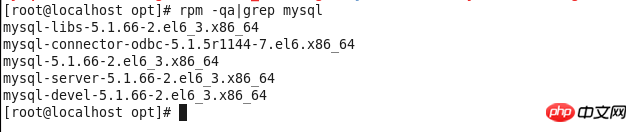
2, supprimez tout ce qui concerne MySQL
#yum -y remove mysql-libs-5.1.66-2.el6_3.x86_64
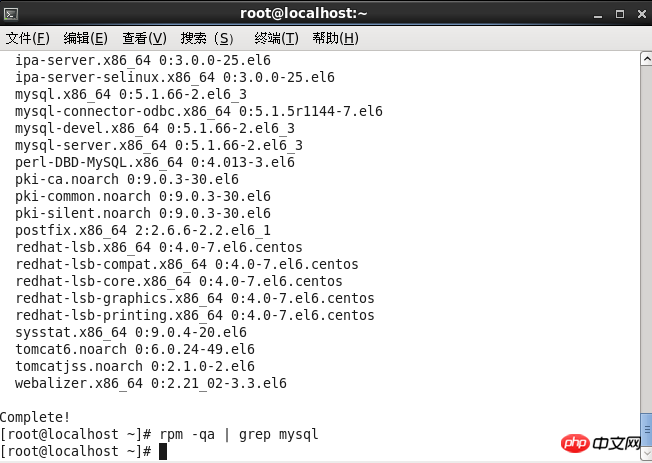
3. Installez les packages de dépendances
#yum -y install make gcc-c++ cmake bison-devel ncurses-devellibaio libaio-devel
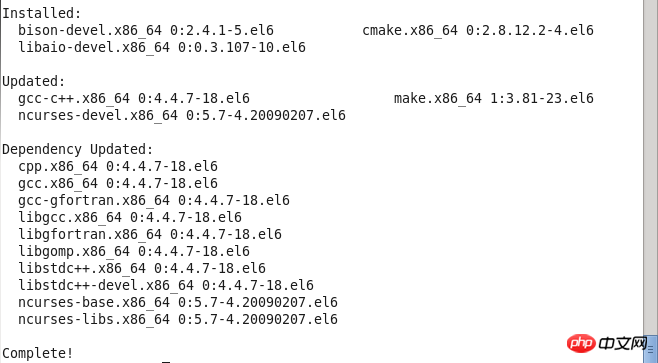
4. Créer un groupe d'utilisateurs MySQL
#groupadd mysql
5. Créer sous le groupe d'utilisateurs MySQL Utilisateur. mysql
#useradd mysql -g mysql
6. Téléchargez mysql-5.7.19-linux-glibc2.12-x86_64.tar.gz depuis le site officiel :https://dev. mysql.com/downloads/mysql/
7. Placez mysql-5.7.19-linux-glibc2.12-x86_64.tar dans le dossier /opt
8. 5.7.19-linux-glibc2.12-x86_64.tar.gz
#tar xzvfmysql-5.7.19-linux-glibc2.12-x86_64.tar.gz
#mv mysql-5.7.19-linux-glibc2.12-x86_64 /usr/local/mysql
#mkdir /usr/local/mysql/data
#cd /usr/local
#chown -R mysql:mysql mysql/
#chmod -R 755 mysql/
#/usr/local/mysql/bin/mysqld --initialize --user=mysql --datadir=/usr /. local/mysql/data --basedir=/usr/local/mysql
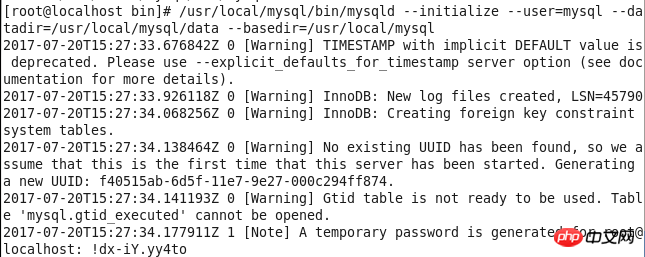 12. Démarrez le service mysql
12. Démarrez le service mysql
#/usr/local/mysql/support-files/mysql.server start
 13. Créez un lien logiciel et redémarrez le service MySQL
13. Créez un lien logiciel et redémarrez le service MySQL
#ln -s /usr/local/mysql/support-files/mysql.server /etc/init.d/mysql #service mysql restart
#ln -s /usr/local/mysql/bin/mysql /usr/bin
#mysql -u root -p
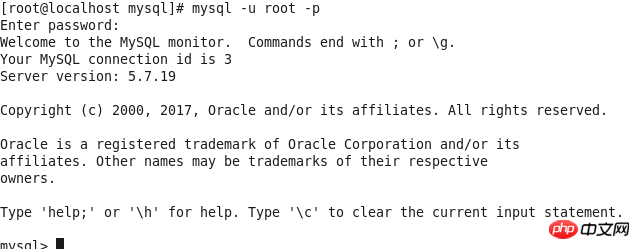 16. Changez le mot de passe en 123456
16. Changez le mot de passe en 123456
msql>alter user 'root'@'localhost' identified by '123456'; mysql>use mysql; msyql>update user set user.Host='%' where user.User='root'; mysql>flush privileges; mysql>quit
#vi /usr/local/mysql/my.cnf [mysqld] port = 3306 sql_mode=NO_ENGINE_SUBSTITUTION,STRICT_TRANS_TABLES
Recommandations associées :
#iptables -I INPUT -p tcp -m state --state NEW -m tcp --dport 3306 -j ACCEPT #iptables -L -n #service iptables save
Explication détaillée sur la configuration d'une instance maître-esclave pour la réplication maître-esclave MySQL5.7.18
Comment installer et décompresser MySQL5.7.18 sous Windows Version du tutoriel
Explication graphique et textuelle détaillée du processus de téléchargement et d'installation de MySQL5.7.18
Ce qui précède est le contenu détaillé de. pour plus d'informations, suivez d'autres articles connexes sur le site Web de PHP en chinois!

